Gli iPad scolastici sono configurati tramite Mobile Device Management (MDM) e sono accessibili in remoto dal reparto IT. Le funzionalità, le app e le impostazioni sono limitate in base agli elenchi consentiti della scuola.
Pertanto, potresti non essere in grado di massimizzare il potenziale dell'iPad poiché è legato alle disposizioni della tua scuola a meno che tu non sappia come eliminare la gestione dei dispositivi sull'iPad della scuola e ottieni pieno accesso e controllo del tuo dispositivo. Dai un'occhiata al resto di seguito, ti dirà come.
Guida ai contenuti Parte #1: Che cos'è la gestione dei dispositivi mobili (MDM) e come funziona?Parte n. 2: come eliminare la gestione dei dispositivi sull'iPad della scuola con una passwordParte n. 3: Come eliminare la gestione del dispositivo sull'iPad scolastico senza password [nessuna perdita di dati]Parte #4: Riepilogo
Parte #1: Che cos'è la gestione dei dispositivi mobili (MDM) e come funziona?
Gli studenti possono annoiarsi mentre sono in classe e la noia li tenta a sfogliare i loro iPad e trovare qualcosa che possa elevare la loro attenzione. E questo è ciò con cui gli insegnanti hanno difficoltà al giorno d'oggi. Avere un equilibrio tra tecnologia e gioco durante l'utilizzo di gadget all'interno della classe.
Prima di sapere come eliminare la gestione dei dispositivi sull'iPad scolastico, dovremmo sapere che per impedire l'accesso non necessario a vari siti, app e giochi, Apple ha creato MDM per scuole e organizzazioni per accedere in remoto a ciascun dispositivo registrato. Gli MDM scolastici autorizzano gli insegnanti a visualizzare gli schermi iPad di tutti gli studenti in tempo reale. Possono anche inviare URL, schermate di blocco e persino eseguire il mirroring degli schermi degli studenti e della classe.
Puoi trovare l'MDM in Impostazioni profilo, e poi Generale. Trova e apri Profili e gestione dei dispositivi. Apparentemente, è stata impostata una password prima di poter aggiornare o rimuovere questo tipo di funzionalità.
Parte n. 2: come eliminare la gestione dei dispositivi sull'iPad della scuola con una password
Fortunatamente, se hai già finito con la scuola e desideri eliminare l'MDM, puoi chiedere al team IT della tua scuola di eliminare la configurazione per te o, se possibile, potrebbero fornire la password.
Per eliminare la gestione dei dispositivi sull'iPad della scuola con una password, procedi nel seguente modo:
- Vai su Impostazioni profilo
- toccare Generale
- Scorri e trova Gestione dei dispositivi
- Scegli "Profilo MDM a prova di codice "
- Clicchi Rimuovi gestione
- Inserire il password
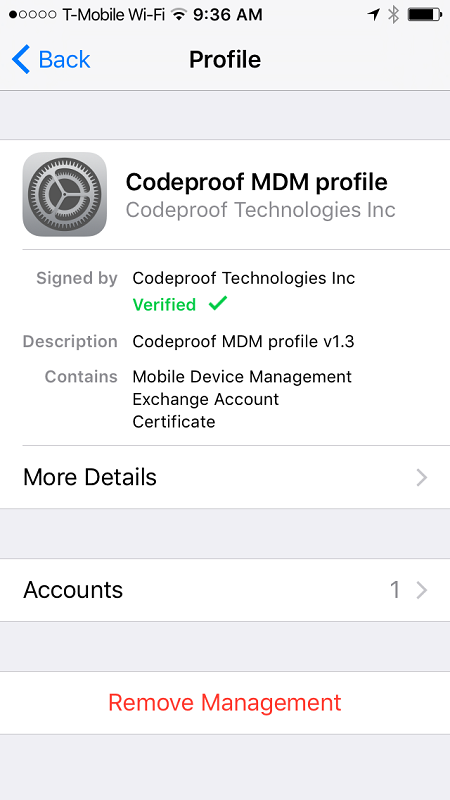
Il tuo iPad è ora libero da qualsiasi restrizione! Ora puoi configurare il dispositivo in base a come desideri che sia.
Parte n. 3: Come eliminare la gestione del dispositivo sull'iPad scolastico senza password [nessuna perdita di dati]
La gestione dei dispositivi mobili non si limita solo al tuo ufficio e alla tua scuola. C'è anche un altro MDM che è impostato localmente sull'iPad. Questo si chiama Screen Time Restrictions.
La funzione Restrizioni del tempo di utilizzo è uno strumento utile per controllare, gestire e personalizzare il modo in cui desideri che sia l'iPad. Questa è anche conosciuta come la funzione Parental Control. Se tu disattiva il controllo genitori su iPhone senza password, non puoi più impostare un'ora o limitare il tempo di utilizzo, limitare il download e l'acquisto del dispositivo, bloccare giochi e altri siti espliciti e molti altri.
Di solito, l'impostazione delle restrizioni del tempo di utilizzo può essere eseguita direttamente sull'iPad o tramite “In famiglia”.
Se stai usando “In famiglia”, usa questa guida per gestire il Tempo di utilizzo:
- Avviare il Collegamento familiare App
- Trova e select l'iPad
- Rubinetto Fissare i limiti in Attività dell'app
- Vai oltre app desiderate e tocca Impostato limitare
- Puoi impostare un file limite di tempo giornaliero per l'utilizzo dell'app
- Scegli Impostato
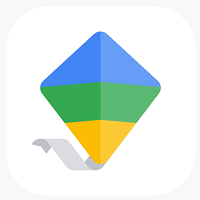
Per avere più limitazioni delle app impostate sull'iPad, puoi configurarlo manualmente sul dispositivo.
- Apri il tuo Impostazioni profilo
- Rubinetto Tempo sullo schermo
- Accendilo
- Seleziona Limiti dell'app
- Rubinetto Aggiungi limiti e inserisci una o più categorie di app
- Scegli Avanti e quindi selezionare il tempo. Puoi personalizzare i giorni se preferisci
- Rubinetto Aggiungi dopo esserti assicurato che tutte le limitazioni dell'app siano impostate
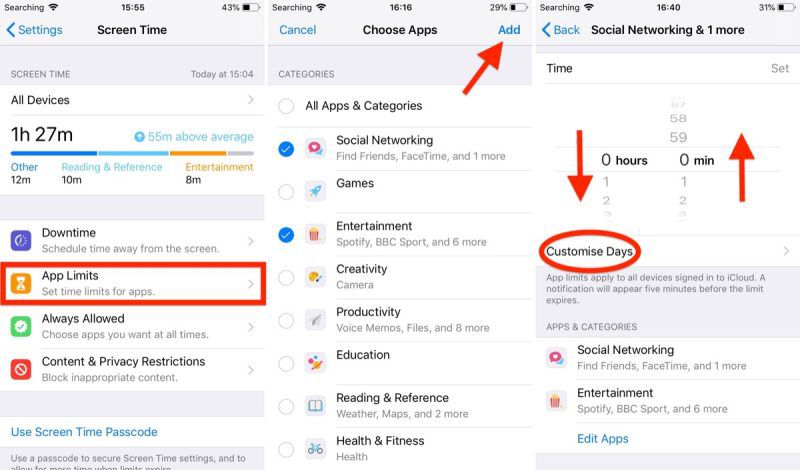
Oltre alle limitazioni delle app, puoi anche fare di più, come gestire:
- I tempi di inattività
- Limiti di comunicazione
- Restrizioni relative al contenuto e alla privacy
- E sempre consentito
Come rimuovere o ripristinare le limitazioni del tempo di utilizzo
Ora che hai deciso di rimuovere e liberare il tuo iPad da qualsiasi restrizione, puoi semplicemente disattivare le restrizioni del tempo di utilizzo tramite Impostazioni.
- Aprire il Impostazioni profilo sul tuo iPad
- Scorri fino a Tempo sullo schermo
- Rubinetto Spegni Tempo sullo schermo
- Inserire il codice di accesso che è stato utilizzato durante la configurazione
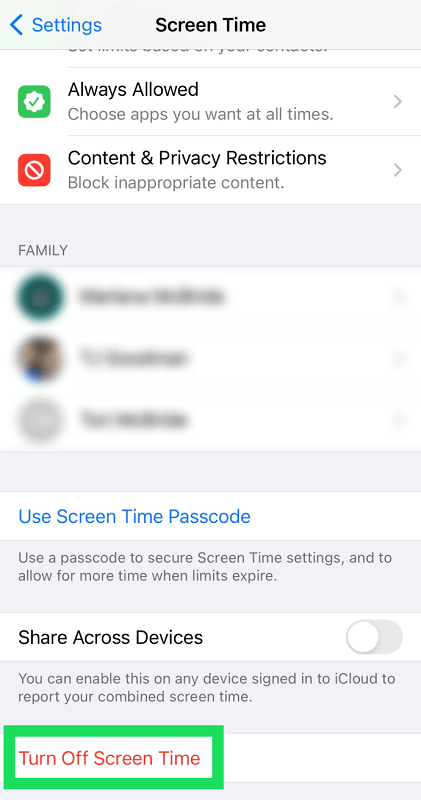
Tuttavia, se non hai la password o forse l'hai già dimenticata, puoi anche utilizzare Sblocco iOS risolvere "come eliminare la gestione dei dispositivi sull'iPad della scuola”. Questo software rimuoverà o ripristinerà completamente il passcode Screen Time sul tuo iPad senza perdere dati. Anche se sei un principiante senza competenze informatiche, puoi gestirlo facilmente da solo finché hai un computer. Funziona bene anche su Windows e Mac. Prova questo software gratuitamente facendo clic sul pulsante di download qui sotto per eliminare l'MDM sul tuo iPad scolastico.
Per saperne di più su come funziona iOS Unlocker, segui questa guida:
1. Scarica e installa iOS Unlocker sul tuo computer
2. Selezionare Rimuovi le restrizioni sul tempo di utilizzo sul menu

3. Collaborazioni il tuo iPad tramite USB
4. Fare clic sul Inizia pulsante

5. Attendi che iOS Unlocker completi la rimozione delle restrizioni sul tempo dello schermo
6. Segui le istruzioni sullo schermo nella pagina successiva a evitare la perdita di dati. Dopo aver configurato il dispositivo, seleziona Non trasferire app e dati e scegli Seleziona Più tardi in Impostazioni nella pagina Tempo di utilizzo
7. iOS Unlocker reimposterà quindi il passcode in pochi minuti

Persone anche leggereIstruzioni su come sbloccare il passcode dell'iPad senza computerGuida facile: come sbloccare iPad senza passcode
Parte #4: Riepilogo
In questo articolo, hai appena imparato come eliminare la gestione dei dispositivi sull'iPad della scuola. Gli MDM sono stati creati principalmente per i dispositivi di un'azienda o di una scuola per garantire che nessuna distrazione possa impedirti di concentrarti sull'obiettivo principale. L'utilizzo di un iPad abilitato per MDM è limitato in base al modo in cui la scuola ha consentito determinate funzioni e caratteristiche.
Questa funzione di gestione del dispositivo viene solitamente configurata in remoto dall'amministratore di sistema prima che l'iPad venga distribuito. Crea automaticamente un profilo sul tuo dispositivo e gestisce il modo in cui lo utilizzi, ad esempio limitando l'accesso a determinate app, siti, funzionalità e altre impostazioni.
Il processo per eliminare l'MDM richiede una password configurata dall'amministratore della scuola. In questo articolo abbiamo fornito una guida su come eliminare l'MDM con una password all'inizio.
Un'altra forma di MDM è Screen Time Restrictions, che è più una funzione di controllo parentale e viene eseguita localmente sul dispositivo iOS o su “In famiglia”. Puoi anche disabilitarlo seguendo i passaggi consigliati sopra.
Tuttavia, se non hai la password, puoi reimpostarla utilizzando iOS Unlocker. Questo software ha un modo più rapido per farlo reimpostare il passcode sull'iPad senza il timore di perdere dati. iOS Unlocker è il tuo punto di riferimento ufficiale nel caso in cui riscontri problemi di sblocco con i tuoi dispositivi iOS.
Scritto da Rosie
Ultimo aggiornamento: 2022-01-27